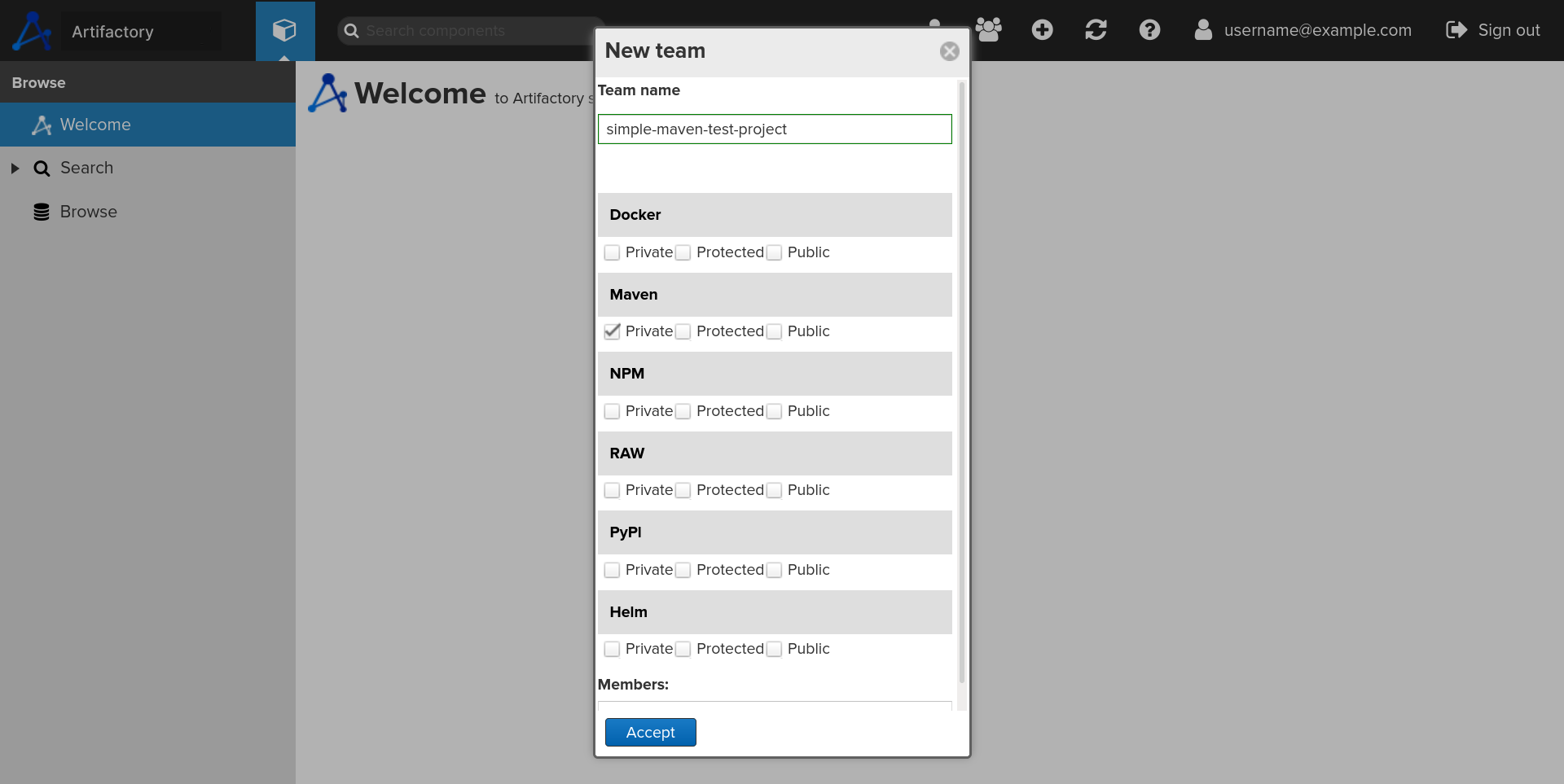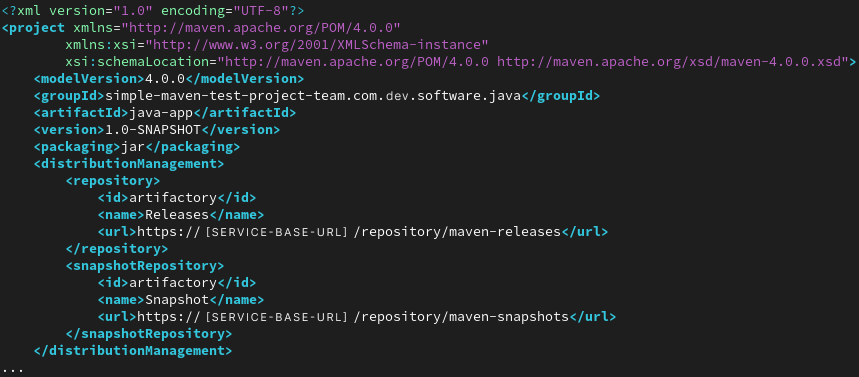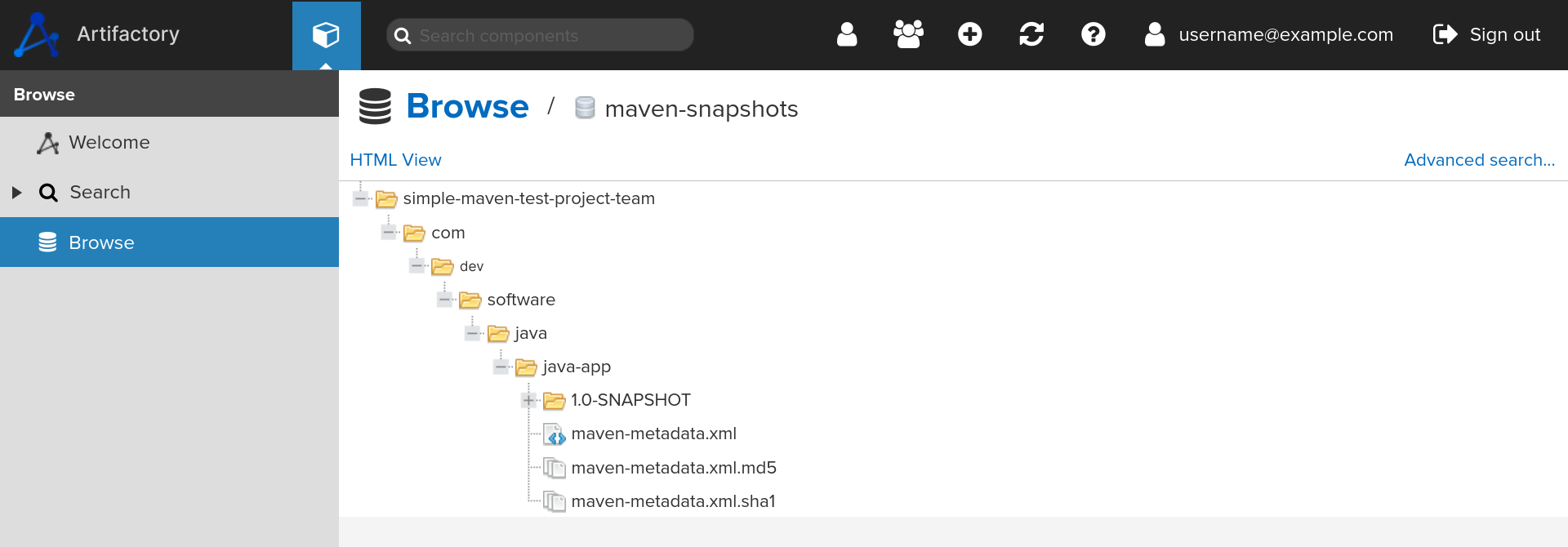Maven¶
Репозиторий maven используется для работы с хранящимся в нём артефактами Java-проектов.
pom.xml:
В главном pom.xml добавьте ссылку на репозитории:
<project>
...
<distributionManagement>
<repository>
<id>artifactory</id>
<name>Releases</name>
<url>https://artifactory.$LOC.icdc.io/repository/ACC_NAME-maven</url>
</repository>
<snapshotRepository>
<id>artifactory</id>
<name>Snapshot</name>
<url>https://artifactory.$LOC.icdc.io/repository/ACC_NAME-maven</url>
</snapshotRepository>
</distributionManagement>
...
В settings.xml вставьте свои данные, для доступа к репозиторию:
<settings>
...
<servers>
<server>
<id>artifactory</id>
<username>USERNAME</username>
<password>PASSWORD</password>
</server>
</servers>
После этого вы можете выполнить:
Gradle¶
Система автоматической сборки Gradle может работать с maven репозиториями Artifactory. Минимальная конфигурация build.gradle для загрузки сборки в репозиторий:
apply plugin: 'java'
apply plugin: 'maven'
group = 'com.example.company'
version = '1.0.0-SNAPSHOT'
uploadArchives {
repositories {
mavenDeployer {
repository(url: "https://artifactory.$LOC.icdc.io/repository/ACC_NAME-maven") {
authentication(userName: "USERNAME", password: "PASSWORD")
}
snapshotRepository(url: "https://artifactory.$LOC.icdc.io/repository/ACC_NAME-maven") {
authentication(userName: "USERNAME", password: "PASSWORD")
}
}
}
}
После того как конфигурация будет настроена, введите:
Пример команды Artifactory Maven¶
- Создайте новую команду в ICDC Artifactory
-
Сконфигурируйте pom.xml файл:
- вставьте название недавно созданной команды в тег
в следующем формате
- добавьте раздел distributionManagement на 2-м уровне XML (точный URL-адрес службы зависит от желаемой локации)
<distributionManagement> <repository> <id>artifactory</id> <name>Releases</name> <url>https://[SERVICE-BASE-URL]/repository/maven-releases</url> </repository> <snapshotRepository> <id>artifactory</id> <name>Snapshot</name> <url>https://[SERVICE-BASE-URL]/repository/maven-snapshots</url> </snapshotRepository> </distributionManagement> - вставьте название недавно созданной команды в тег
-
Сконфигурируйте свой settings.xml файл:
- добавьте блок
в секцию (создайте секцию, если не существует)
- добавьте блок
- Загрузите артефакты в сервис (способ загрузки зависит от используемых инструментов)
Управление доступом на основе пространства имен
В ICDC Artifactory существует простой принцип управления доступом, основанный на пространствах имен.
Когда вы создаете команду, пространство имен с тем же именем + «-team» доступно вам в указанном репозитории (например, в репозиториях Maven). Когда вы указываете путь в \
Example
Название команды: "simple-maven-test-project"
Доступное пространство имен:
maven-snapshots
├─ simple-maven-test-project-team
│ ├── com
│ │ └── company
│ │ └── ...
│ ├── org
│ │ └── ...
├─ [OTHER-TEAM-NAMESPACE]
│ └── ...
├─ [OTHER-PERSONAL-NAMESPACE]
│ └── ...
...